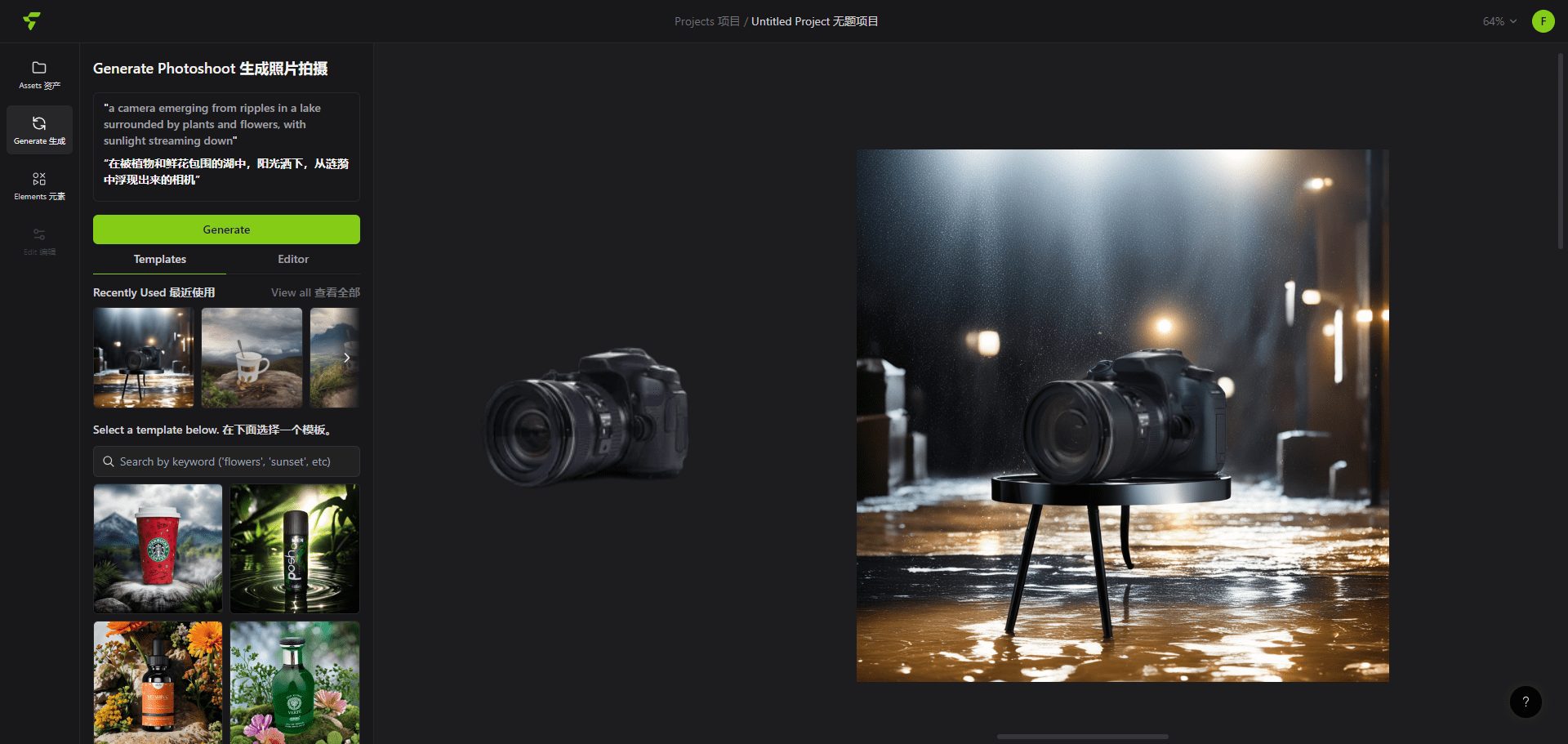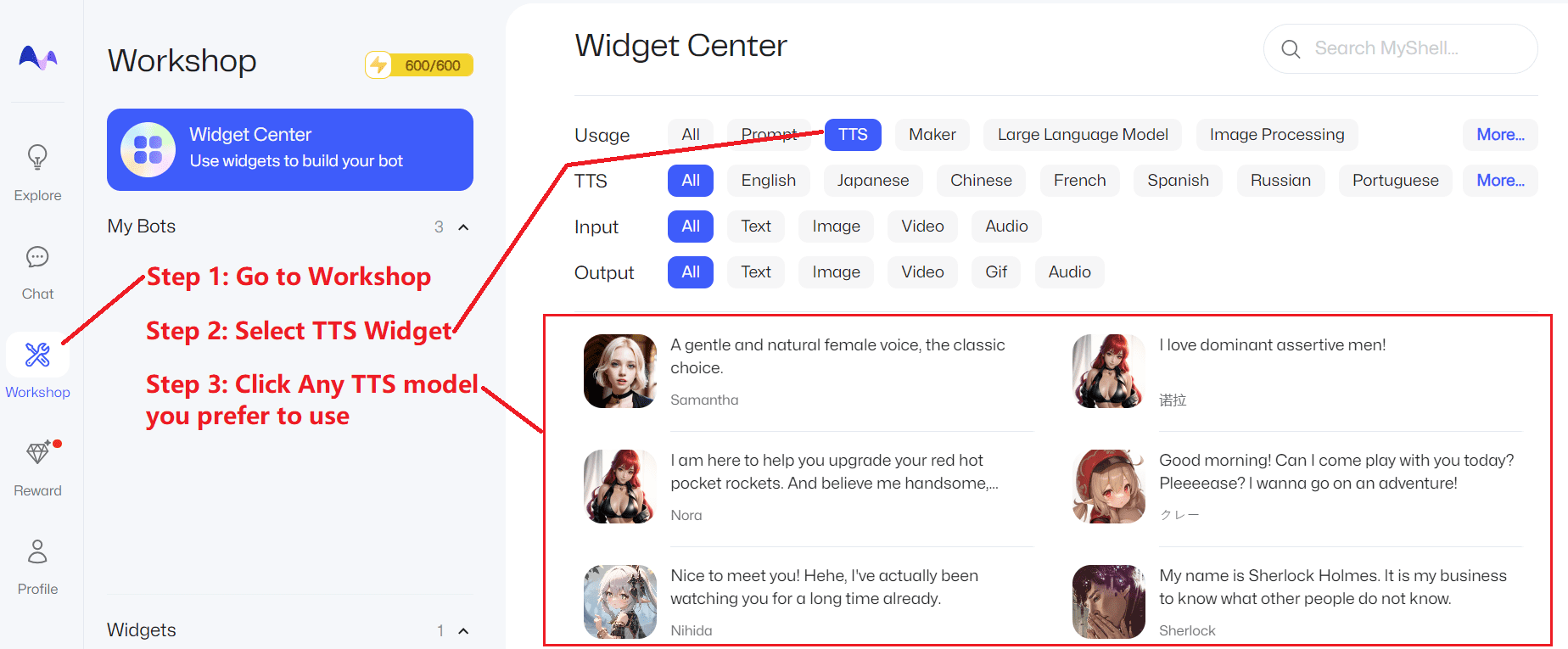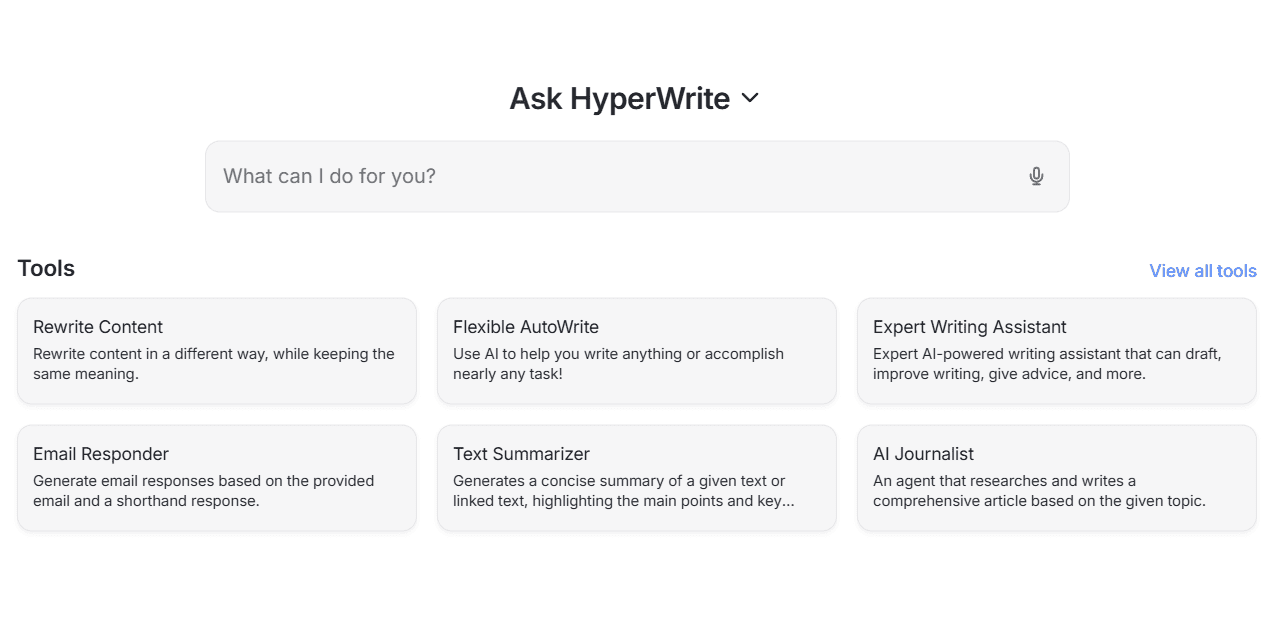아케이드: 화면상의 작업을 녹화하여 대화형 제품 데모 동영상을 빠르게 생성할 수 있습니다.
일반 소개
Arcade는 사용자가 대화형 데모를 빠르게 만들 수 있도록 도와주는 사용하기 쉬운 온라인 플랫폼입니다. 마케터, 제품 관리자, 영업팀이 제품 기능을 시연하는 데 적합합니다. 화면 동작을 녹화하면 Arcade가 자동으로 대화형 데모 콘텐츠를 생성하여 사용자가 단 몇 분 만에 완료할 수 있습니다. 이 웹사이트는 프롬프트를 추가하고, 흐름을 조정하고, 웹 페이지나 소셜 미디어에 임베드할 수 있는 직관적인 편집 기능을 제공합니다. Arcade의 핵심은 고객이 제품을 직접 체험할 수 있는 '보여 주고 말하지 않는' 접근 방식이며, Arcade의 데이터 분석 기능은 청중의 행동을 추적하여 프레젠테이션을 최적화하는 데 도움을 줍니다.

기능 목록
- 스크린 레코더데스크톱 애플리케이션 또는 브라우저에 직접 녹화하여 대화형 프레젠테이션을 생성합니다.
- 편집 도구핫 팁 추가, 프레젠테이션 흐름 조정, 색상 및 버튼 사용자 지정.
- 임베디드 공유웹사이트, 이메일 또는 소셜 미디어에 데모를 임베드하여 쉽게 배포할 수 있습니다.
- 데이터 분석오디언스 상호작용 데이터를 보고 어떤 기능이 가장 참여도가 높은지 확인하세요.
- 다중 내보내기품질과 크기를 조절할 수 있는 GIF 및 동영상 형식으로 내보내기를 지원합니다.
- 통합 지원Salesforce, Mixpanel 등과 같은 도구에 연결하여 데이터를 관리합니다.
- 양식 수집잠재 고객으로부터 정보를 수집하는 양식을 추가합니다.
도움말 사용
아케이드는 사용하기 매우 쉬우며 복잡한 기술적 배경 지식이 필요하지 않습니다. 다음은 설치 및 작동 방법에 대한 자세한 설명입니다.
설치 프로세스
- 브라우저 확장 프로그램 설치
- 화면 녹화 데모를 시작하려면 Chrome 확장 프로그램을 설치해야 합니다.
- Chrome 웹 스토어에서 '아케이드'를 검색하여 공식 확장 프로그램을 찾아보세요.
- 'Chrome에 추가'를 클릭하여 확인하면 자동으로 설치됩니다.
- 설치 후 브라우저 오른쪽 상단에 아케이드 아이콘이 나타나면 이를 클릭하여 사용하세요.
대화형 프레젠테이션 만들기
- 녹화 시작
- 데스크톱 애플리케이션을 열거나 브라우저 확장 아이콘을 클릭합니다.
- '대화형 데모 녹화'를 선택합니다.
- '녹화 시작'을 클릭하여 전체 화면을 녹화할지, 애플리케이션 창을 녹화할지 결정합니다.
- 버튼 클릭, 페이지 전환, 핵심 기능 표시 등 제품을 조작할 수 있습니다. 완료하면 '중지'를 클릭합니다.
- 데모 편집
- 녹화가 완료되면 Arcade에서 자동으로 편집 페이지가 열립니다.
- 주요 단계에 '핫스팟'을 추가하고 '+' 기호를 클릭한 다음 "로그인하려면 여기를 클릭하세요"와 같은 안내 문구를 입력합니다.
- 핫스팟 색상과 위치를 조정하여 팁이 선명하게 보이도록 합니다.
- 여분의 클립을 제거해야 하는 경우 타임라인을 드래그하여 잘라냅니다.
- '메일 주소:' 링크와 같은 챕터 버튼을 추가하여 사용자가 회원님께 연락하도록 안내합니다.
- 게시 및 공유
- 편집이 완료되면 '게시'를 클릭합니다.
- '퍼가기'를 선택하여 코드를 생성하고 웹사이트에 복사합니다.
- 또는 '링크 공유'를 선택하여 고객에게 직접 전송할 수 있습니다.
- 동영상이 필요한 경우 '내보내기'를 클릭하고 GIF 또는 MP4 형식을 선택한 후 해상도를 조정하고 다운로드하세요.
데이터 분석 기능 작동
- 데모를 게시한 후 Arcade 계정에 로그인하고 '인사이트' 페이지로 이동합니다.
- 어떤 단계가 길고 어떤 단계를 건너뛰는지 등의 '시청자 행동' 데이터를 확인합니다.
- 도구가 통합되어 있는 경우(예: Salesforce) '리드' 페이지에서 양식 제출 정보를 확인합니다.
- 데이터를 기반으로 데모를 조정하고 결과를 최적화하기 위해 다시 릴리스합니다.
주요 기능 작동: 양식 수집
- 편집 페이지에서 '양식 추가'를 클릭합니다.
- "이메일 주소를 입력하세요"와 같은 질문을 입력하고 필수 입력란을 설정합니다.
- 게시가 완료되면 시청자가 양식을 작성하면 데이터가 자동으로 '리드' 페이지에 저장됩니다.
- 클리어비트 통합(선택 사항)을 켜면 시청자의 회사 정보도 볼 수 있습니다.
주의
- 네트워크 안정성을 보장하고 녹화 중 중단을 방지합니다.
- 편집하는 동안 효과를 미리 보고 원활한 흐름을 확인합니다.
- 앱을 업데이트할 때 시작 시 메시지가 표시되면 '업데이트'를 클릭하여 새로고침합니다.
Arcade의 작동 로직은 "녹화-편집-공유"로, 각 단계에 대한 명확한 지침이 있습니다. 새로운 기능을 시연하든 사용자를 교육하든 몇 분 안에 바로 실행할 수 있습니다.
애플리케이션 시나리오
- 마케팅 프로모션
공식 웹사이트에 데모를 임베드하여 고객이 제품을 사용해보고 전환율을 높일 수 있도록 하세요. - 영업 지원
영업 담당자는 잠재 고객에게 데모 링크를 보내 이점을 시각적으로 보여 줍니다. - 사용자 교육
대화형 데모를 통해 신규 사용자에게 소프트웨어 작동 방법을 가르쳐 학습 비용을 절감하세요. - 소셜 미디어 캠페인
GIF를 내보내고 웨이보 또는 Jitterbug에 게시하여 관심을 끌 수 있습니다.
QA
- 아케이드는 무료인가요?
기본 기능을 사용해 볼 수 있는 무료 요금제가 있습니다. 유료 요금제는 더 많은 편집 및 분석 기능을 제공하며, 가격은 공식 웹사이트를 참조하세요. - 프로그래밍 지식이 필요하신가요?
아케이드는 일반 사용자가 간단하고 쉽게 조작할 수 있도록 설계되었습니다. - 어떤 운영 체제가 지원되나요?
macOS 및 Windows, Chrome으로 제한된 브라우저 확장 프로그램 지원. - 동영상을 내보낼 수 있나요?
예, 편집 후 GIF 및 MP4 내보내기를 지원합니다.
© 저작권 정책
이 글은 저작권이 있으며 무단으로 복제해서는 안 됩니다.
관련 문서

댓글 없음...